iDevice och Mac-användare måste ofta skriva in iTunes-lösenord när de köper appar och musik, uppdaterar operativsystemet, återställer iTunes-säkerhetskopiering i iTunes. I teorin skulle folk inte tro att de skulle glömma lösenordet. Men verkligheten är att många människor frågade vad man ska göra när man glömde iTunes-lösenord på forum eller sociala medier. Vissa människor sa att de ändrar iTunes lösenord regelbundet för att förhindra hack, och resultatet är att de är förvirrade på grund av för många lösenord ändringar. Andra glömde sina iTunes lösenord eftersom de är för komplicerade att komma ihåg. Vad som helst, iTunes lösenord återhämtning är ett allvarligt problem. Och artikeln kommer att visa flera sätt att lösa problemet.
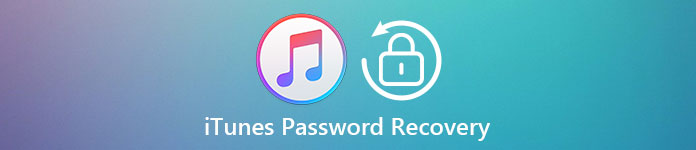
- Del 1: Vad är iTunes-lösenord
- Del 2: Återställ iTunes-lösenordet
- Del 3: Återställ iTunes-lösenord via iTunes Backup Password Recovery Tool
del 1. Vad är iTunes-lösenordet?
Här talar vi främst om iTunes Passowrd, istället för iPhone backup lösenord.
Apple ger varje iPhone eller Mac användare tre konton, Apple ID, iTunes-konto och iCloud-konto. Även om de har de olika namnen, är de samma faktiska. När Apple började sälja iPod är iTunes-kontot identiteten att köpa musik och lyssna på iPod. Senare gick Apple till mobila produkter och blev identiteten hos varje iDevice-användare. Och iTunes-konto är fortfarande för att köpa innehåll i iTunes.
Kort sagt, iTunes-lösenordet är detsamma med Apple-lösenordet. Om du kommer ihåg Apple lösenord kan du fortfarande använda iTunes. Å andra sidan, återställa lösenordet för Apple ID är att göra iTunes lösenord återhämtning.
del 2. Återställ iTunes-lösenordet
Vägen 1: Återställ iTunes-lösenordet med hjälp av säkerhetsfrågor
När du skapade iTunes-konto frågar Apple dig om säkerhetsfrågor och svar. Om du fortfarande kommer ihåg dina säkerhetsfrågor och exakta svar kan du uppnå iTunes-lösenordsåterställning omedelbart.
Steg 1. Ange iforgot.apple.com i adressfältet i din webbläsare och tryck på Enter-tangenten för att öppna den. Skriv sedan in ditt Apple-ID för att bekräfta din identitet och fortsätt.
Steg 2. Skriv captcha-tecknen som du ser på bilden i captcha-rutan och tryck på knappen "Fortsätt" för att öppna nästa sida.
Steg 3. Här måste du välja alternativet "Jag måste återställa mitt lösenord" och klicka på "Fortsätt" för att gå vidare.
Steg 4. På alternativsidan väljer du "Svara på säkerhetsfrågor" och släpper dina svar korrekt.
Steg 5. När det är klart klickar du på "Fortsätt" och väntar på att Apple skickar e-postmeddelandet för återställning av lösenord. Gå till din e-postadress som är kopplad till Apple ID och öppna sedan länken i brevet från Apple. Här kan du återställa ditt iTunes-lösenord.
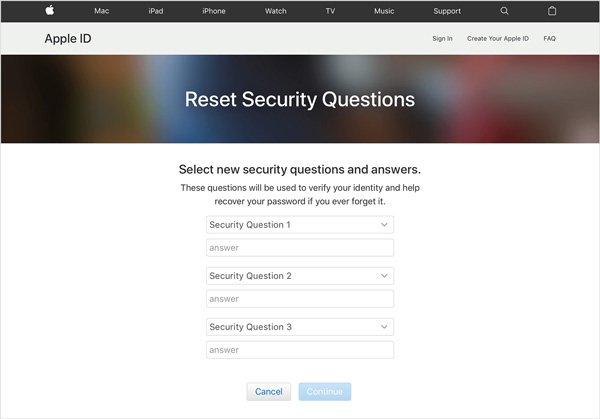
Vägen 2: Återställ iTunes-lösenordet genom att skicka ett e-postmeddelande för återställning av lösenord
Även om du inte kan komma ihåg dina säkerhetsfrågor eller svar är iTunes-lösenordsåterställning möjlig via din e-postadress som du brukade registrera Apple-konto.
Steg 1. Besök även Apples sida för återställning av lösenord i din webbläsare, följ instruktionerna på skärmen och ge nödvändig information. Du kan hänvisa till detaljerna ovan.
Steg 2. När du ser "Hur du vill återställa ditt lösenord" visas på skärmen, välj alternativet "Få ett e-postmeddelande" och klicka på "Fortsätt".
Steg 3. Öppna sedan din e-postadress i samband med Apple ID i en ny flik och leta efter brevet från Apple. Öppna den och tryck på länken för att omdirigera till sidan om lösenordsåterställning.
Steg 4. Här måste du släppa ett nytt iTunes-lösenord och skriva in igen för att bekräfta det. När du klickar på Återställ lösenord, är iTunes lösenord återhämtning klar.
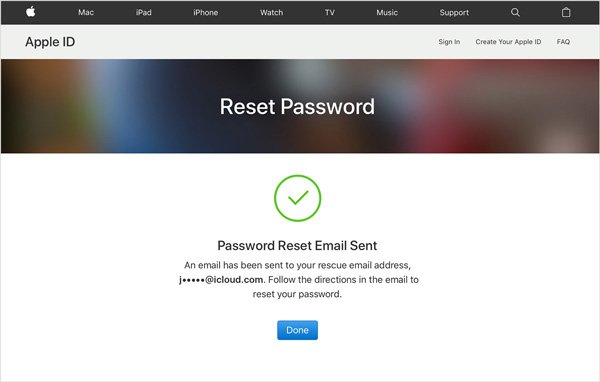
Vägen 3: Återställ iTunes-lösenordet med tvåstegs verifiering
Tvåstegsverifiering är en funktion som frigörs av Apple för att skydda din integritet. En annan användning av tvåstegs verifiering är att göra iTunes-återställning av lösenord. När du konfigurerar den här funktionen skulle Apple ge dig en återställningsnyckel. Med det kan du enkelt återställa lösenordet.
Steg 1. Klicka på länken "Glöm Apple-ID eller lösenord" på Apple-registreringssidan. Ange sedan ditt Apple-ID och välj alternativet sa återställ lösenordet; klicka på "Fortsätt" för att gå vidare.
Steg 2. Om du har konfigurerat tvåstegsverifiering kommer återställningsnyckelsidan att visas just nu. Allt du behöver göra är att ange din återställningsnyckel i rutan och trycka på "Fortsätt".
Tips: Länken "Förlorad din återställningsnyckel" skickar återställningsnyckeln till din e-post om du glömde den.
Steg 3. Lås upp din iPhone och kolla den andra verifieringskoden som skickats från Apple. Skriv sedan den fyrsiffriga koden i den andra verifieringssidan.
Steg 4. Efter verifieringen visas iTunes-lösenordsåterställningssidan, och du kan omedelbart ställa in en ny.

Vägen 4: Återställ iTunes-lösenordet med tvåfaktorsautentisering
Tvåfaktorsautentisering är ett annat sätt att säkra iTunes-konto. Det är dock lite annorlunda med tvåstegsverifiering. Och två skydd kan inte användas tillsammans. Om du har bytt till tvåfaktors autentisering, är processen med iTunes-lösenordsåterställning också varierad.
Steg 1. Gå till iforgot.apple.com och ange ditt betrodda telefonnummer när du ställer in tvåfaktorautentisering. Klicka på "Fortsätt" för att få ett meddelande på din betrodda iPhone.
Steg 2. När du får meddelandet trycker du på "Tillåt" för att fortsätta. Följ sedan instruktionerna på skärmen, ange ditt iPhone-lösenord och återställ sedan iTunes-lösenordet.
Tips: Länken "Förlorad din återställningsnyckel" skickar återställningsnyckeln till din e-post om du glömde den.
Steg 3. Efter iTunes-återställning av lösenord, ska du registrera ditt Apple-ID och iCloud med det nya lösenordet.

Du kanske också vill veta: Hur backup iPhone utan lösenord
del 3. Återställ iTunes-lösenord via iTunes Backup Password Recovery Tool
Om du glömde ditt iTunes-säkerhetskopieringslösenord bör du försöka en enkel lösning för återställning av lösenord i iTunes, iSeePassword. Dess viktigaste funktioner är:
1. Återställ iTunes backup lösenord direkt.
2. Använd avancerade algoritmer för att dekryptera iTunes backup-lösenord.
3. Lås upp ditt iTunes-lösenord med flera val.
4. Accelerera lösenordåterställningsprocessen utöka maskinvarupotentialer.
5. Arbeta på ett brett utbud av iPhone-modeller, inklusive iPhone 16/15/14/13/12/11/X och mer.
6. Kompatibel med både Windows och Mac OS.
Så här återställer du iTunes-säkerhetskopieringslösenord
Steg 1. Öppna iTunes-återställningsverktyget för säkerhetskopieringslösenord och klicka på Importera-knappen för att ladda den krypterade iTunes-backupfilen. Markera säkerhetskopian och klicka på "Nästa" för att fortsätta.
Steg 2. Välj en attacktyp på skärmen, "Brute-Force Attack" eller "Brute-force with Mask Attack". Klicka på "Nästa" igen för att öppna fönstret för outputinställningar.
Steg 3. Välj CPU och GPU enligt ditt tillstånd och släpp en mapp i rutan "Spara loggfiler". Klicka på "OK" för att börja återställa ditt iTunes-lösenord för säkerhetskopiering. När det är klart kan du se ditt lösenord direkt.
Slutsats
I den här handledningen har vi delat flera sätt att göra iTunes-lösenordåterställning under olika situationer. Om du kommer ihåg din säkerhetsfråga och svar är det ett enkelt sätt att få tillbaka iTunes-lösenordet enligt våra guider. Annars kan du prova tillhörande e-post. För användare som har konfigurerat tvåstegsverifiering eller tvåfaktorsautentisering hoppas vi att vår handledning kan hjälpa dig att återställa iTunes-lösenordsriktad strömning. Om du inte kan återkalla iTunes-backup lösenord, är iSeePassword ett enkelt sätt att få tillbaka det säkert och snabbt.




